Publicitate
Deblocarea vocală a telefonului cu Google Assistant este ușoară!
Și poate face multe, de fapt, unele dintre funcțiile sale sunt surprinzătoare. De la verificarea traficului până la redarea de muzică și videoclipuri, asistentul vă poate face viața mai convenabilă.
Un alt truc extraordinar pe care îl puteți adăuga la arsenalul dvs. Google Assistant îl folosește pentru a debloca și bloca telefonul Android cu vocea. Iată cum se face.
Cum să obțineți Google Assistant pe Android
Mai noi telefoane Android (de obicei cu Android 7.0 Nougat și mai noi) vin cu Google Assistant deja instalat. Atunci când configurați noul telefon, trebuie doar să activați funcția și să acordați aplicației Google permisiunile relevante. Dacă nu sunteți sigur dacă este activat, deschideți aplicația Google și atingeți cele trei bare Meniul buton. Alege Setări> Asistent Google a verifica.
Dacă aveți o versiune mai veche de Android, Google Assistant este livrat printr-o actualizare automată. Orice telefon cu Android Lollipop (5.0) sau mai mare poate rula aplicația. Descărcați
Aplicația Google Assistant de la Google Play dacă nu este deja încorporat în telefon.Există câteva premise care pot împiedica sau întârzia actualizarea. Astfel, dacă telefonul dvs. este compatibil cu Asistentul, dar nu ați văzut un prompt de activare, ar trebui să verificați mai întâi câteva criterii.
În primul rând, asigurați-vă că limba selectată pentru telefonul dvs. este una dintre limbile acceptate de Google Assistant. În prezent, aplicația acceptă engleză, franceză, germană, hindi, indoneziană, italiană, japoneză, coreeană, portugheză (Brazilia) și spaniolă.
Pentru limba engleză, asigurați-vă că alegeți engleza din SUA sau Marea Britanie. Alte variante (cum ar fi engleza sud-africană) vor dezactiva Asistentul și îl vor înlocui cu Google Now mai vechi.
Dacă aveți limba setată corect și nu vedeți în continuare Google Assistant, asigurați-vă că Aplicația Google Play Services este actualizat. Dispozitivele în special slabe nu sunt compatibile cu Google Assistant; aveți nevoie de cel puțin 1,4 GB memorie și o rezoluție de ecran de 720p.
Cum să vă deblocați telefonul folosind Google Assistant
Deblocarea telefonului cu Google Assistant este la fel de ușoară decât să spui „OK Google“. În timp ce acest lucru nu este printre cele mai populare întrebări și comenzi „OK Google” Cele mai populare 15 întrebări „OK Google” pe care le puteți puneGoogle poate răspunde la o gamă largă de întrebări, dar care sunt cele mai frecvente? Cele mai populare întrebări OK Google vă pot surprinde. Citeste mai mult , este încă unul util de știut. Pentru a face acest lucru, mai întâi va trebui să configurați următoarele:
- Înregistrați un model vocal de încredere la Google Assistant.
- Activați deblocarea vocală în setările asistentului.
Puteți face aceste două lucruri deschizând Google Assistant și accesând setările acestuia. Pentru a face acest lucru, atingeți albastru Sertar pictogramă în interfața Google Assistant. Selectați cele trei puncte Meniul buton și alegeți Setări. Sub Dispozitive titlu, atingeți-vă telefonul. Activați ambele Acces cu Voice Match și Deblocare cu potrivire vocală aici.
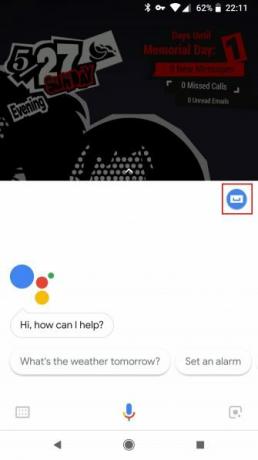
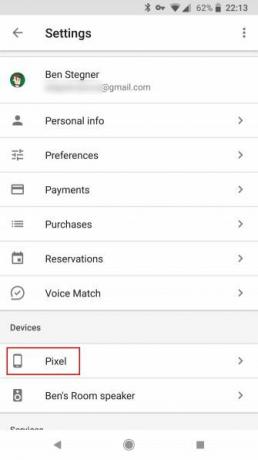

După ce este activat, vi se va solicita să instruiți un model vocal de încredere pentru a vă debloca telefonul. Acest lucru vă asigură că Google Assistant va răspunde la vocea dvs. numai când telefonul este blocat, mai degrabă decât orice persoană care spune „OK Google”.
Când activați deblocarea vocală, aplicația vă va solicita să înregistrați câteva fraze. Dacă vreți vreodată să retrăiți modelul vocal dintr-un motiv oarecare, veți găsi opțiunea în același meniu de setări de mai jos Model vocal> Model de voce retrăit.
Poate doriți să faceți acest lucru dacă înregistrarea originală a fost la un volum redus sau într-un mediu zgomotos. În scopuri de securitate, telefonul dvs. stochează un singur model vocal de încredere la un moment dat. Deși puteți configura mai multe profiluri vocale pe Google Home, acest lucru nu se aplică smartphone-ului dvs.
Pentru mai mult ajutor, urmăriți tutorialul nostru de mai jos care demonstrează cum să setați totul:
Probleme pe care le poți întâlni
Deblocarea telefonului cu Google Assistant nu este întotdeauna infidelă - mai ales dacă aveți alte măsuri de securitate pe ecranul de blocare. Dacă telefonul tău necesită o amprentă, un model, un ID al feței sau un cod PIN, Asistentul Google poate să nu poată trezi telefonul și să pornească ecranul, dar să nu treacă de ecranul de securitate. În aceste cazuri, va trebui să introduceți încă metoda de securitate.
Puteți trece peste acest lucru eliminând ecranul de securitate, dar nu recomandăm acest lucru. Mai degrabă, luați în considerare adăugarea unui temporizator de întârziere pentru a împiedica telefonul să se blocheze imediat după ce ecranul se va culca. Aceasta înseamnă că telefonul dvs. se va bloca și va necesita o metodă de securitate numai dacă este inactiv pentru o anumită perioadă de timp.
Pentru a schimba această setare, mergeți la Setări> Securitate și locație. Apasă pe Angrenaj pictograma de lângă Blocarea ecranului intrare și alegeți întârzierea din Blocare automată.
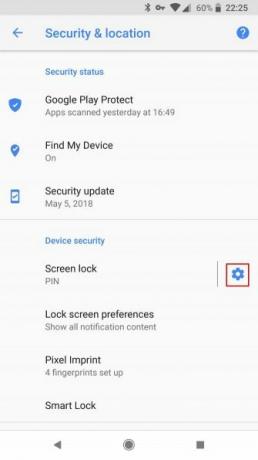
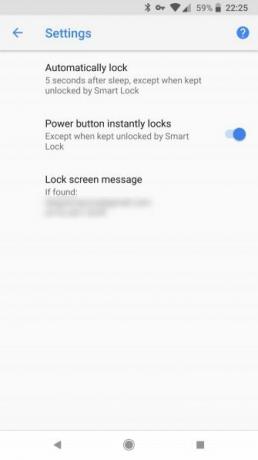
În același meniu, puteți, de asemenea configurați Google Smart Lock Blocarea inteligentă pe Android face mai ușor blocarea telefonuluiEste enervant să ai mereu să deblochezi telefonul, dar este nesigur să nu îl blochezi niciodată. Din fericire, există un teren de mijloc frumos: Smart Lock. Citeste mai mult . Acest lucru împiedică telefonul să se blocheze în locații de încredere, atunci când este conectat la anumite dispozitive Bluetooth și multe altele. Apoi, puteți trezi dispozitivul dvs. fără a avea nevoie de un cod PIN sau altă metodă de securitate în aceste cazuri.
Dacă telefonul dvs. are recunoaștere facială, procesul este ceva mai ușor. Puteți trezi telefonul cu mâna liberă, atât timp cât fața dvs. este în linia de vedere a obiectivului frontal al telefonului.
Cu atât de multe Android variante specifice mărcii, deblocarea vocală nu este întotdeauna consecventă pe toate dispozitivele. Unele telefoane care au blocaje de securitate se vor debloca automat pentru o voce de încredere.
Problema cea mai supărătoare la unele telefoane este că deblocarea vocală nu va funcționa decât dacă ecranul este deja pornit. Din fericire, actualizările recente ale Google pentru Asistent par să abordeze această problemă pe unele dispozitive, datorită opțiunii Acces cu potrivire vocală care apare în setările dvs. Asistent.
Cum să vă blocați telefonul prin intermediul Google Assistant

Blocarea telefonului cu Google Assistant este o problemă mult mai puțin plină de înțelepciune. Cu toate acestea, necesită un pic de configurare. Aplicația nu are funcționalități native pentru a vă bloca telefonul. De fapt, dacă încercați să îi spuneți Google să vă blocheze telefonul, asistentul vă va spune în mod special că nu este în măsură să facă acest lucru.
Deci cum te ocoli? Utilizați o comandă personalizată.
În Google Assistant, puteți configura comenzi personalizate și lanțuri de comenzi, rutine dublate. Configurare comenzi vocale personalizate cu rutine Cum să utilizați rutine Google Assistant pentru a vă automatiza întreaga ziRutinele sunt cea mai utilă caracteristică a Google Assistant. Configurați câteva rutine Google Assistant și automatizați-vă viața de zi cu zi. Citeste mai mult extinde capacitățile asistentului. Blocarea telefonului este doar unul dintre modurile în care poți utiliza această funcționalitate.
Există o varietate de aplicații care au singurul scop de a vă bloca telefonul. Pur și simplu trebuie să asociați una dintre aceste aplicații cu o comandă Google personalizată. În primul rând, trebuie să descărcați unul.
Câteva opțiuni includ:
- Oprit +
- Blocarea ecranului
- Ecran Oprit și Blocare
Puteți alege oricare aplicație vă place cel mai bine, deoarece toate sunt destul de similare și obțin același rezultat. Instalați aplicațiile și acordați-le permisiunile necesare. Ori de câte ori deschideți aplicația, aceasta va opri ecranul și vă va bloca telefonul.
Adăugarea unei comenzi de închidere a ecranului
Pentru a transforma această opțiune fără mâini, trebuie să obțineți Google Assistant pentru a deschide aplicația pentru dvs. Puteți face acest lucru prin deschiderea serviciilor Asistentului Setări meniu ca mai devreme, selectarea rutineși adăugarea unei noi comenzi personalizate cu La care se adauga buton.
Sub antet Cand spun, introduceți comenzi precum:
- Închide-mi telefonul
- Ecran de blocare
- Du-te la culcare
Orice declarație va face și puteți adăuga oricâte variații doriți. Acestea sunt comenzi personale, nu cele native pentru Google Assistant.
Sub antet Asistentul meu ar trebui, introduceți Deschideți [numele aplicației]. Includeți numele aplicației de blocare a ecranului pe care ați instalat-o. Asigurați-vă că includeți întregul nume al aplicației așa cum apare pe telefon, altfel va rula doar o căutare Google. Salvați comanda și sunteți bine să mergeți.
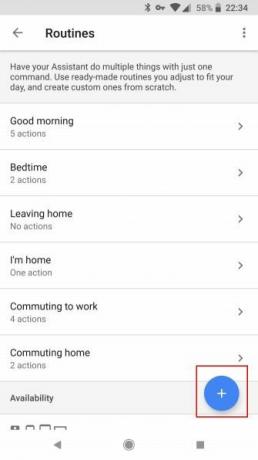
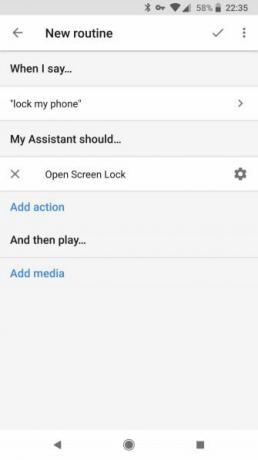
Acum, ori de câte ori spuneți vreo frază de blocare, asistentul vă va bloca automat ecranul.
Alte comenzi vocale pentru Google Assistant
Dacă nu știai despre deblocarea și blocarea telefonului cu Google Assistant, este posibil să fi ratat unele funcții ale aplicației. Comenzile și rutinele personalizate deschid o lume cu totul nouă de funcționalități dacă utilizați aplicațiile potrivite.
Vreți să știți ce altceva Google Assistant poate face? Aruncați o privire la ghidul nostru de pe cum să utilizați Google Assistant Ce este Google Assistant și cum să îl utilizațiGoogle Assistant este un asistent vocal puternic pentru Android și iOS. Iată ce poate face și de ce ar trebui să începi să-l folosești. Citeste mai mult pentru a adăuga mai mult confort în viața ta și încercați acestea Rețete IFTTT Google Assistant pentru a vă spori productivitatea 10 rețete IFTTT asistent Google pentru a spori productivitateaPuteți face IFTTT și Google Assistant să funcționeze în tandem pentru a vă face mai productiv. Să vedem aceste rețete utile IFTTT. Citeste mai mult . Dacă utilizați Google Assistant pentru a obține probleme anterioare de accesibilitate, aruncați o privire la acestea Aplicații utile pentru accesibilitate Android 6 aplicații esențiale de accesibilitate pentru Android pentru utilizatorii cu dizabilitățiAceste aplicații excelente de accesibilitate pentru Android facilitează utilizarea platformei mobile pentru persoanele cu dizabilități. Citeste mai mult de asemenea.
Megan a decis să-și unească Diploma de Onoare în New Media și viața geekiness pentru a continua o carieră în jurnalismul de tehnologie și jocuri. Puteți găsi, de obicei, scrierea ei despre o varietate de subiecte și care se aruncă peste noi gadgeturi și jocuri.

